Funzione DURATION di Excel
La funzione DURATION calcola la durata (in particolare, la Durata Macaulay) di un titolo che paga interessi su base periodica con un valore nominale di $100.
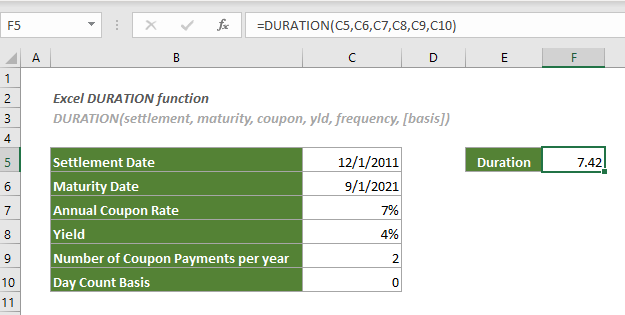
Sintassi
DURATION(liquidazione, scadenza, cedola, rendimento, frequenza, [base])
Argomenti
| Base | Sistema di date |
| o omesso | US 30/360 (metodo NASD) |
| 1 | Effettivo/Effettivo |
| 2 | Effettivo/360 |
| 3 | Effettivo/365 |
| 4 | Europeo 30/360 |
Osservazioni
Ad esempio: "cedola" < 0; rendimento < 0; "frequenza" non è uguale a 1, 2 o 4; oppure [base] è un numero diverso da 0, 1, 2, 3 o 4;
Valore restituito
Restituisce un valore numerico.
Esempio
Come mostrato nello screenshot sottostante, nell'intervallo B5:C10 sono elencati i dettagli di un titolo, per calcolare la durata Macaulay, puoi procedere come segue.
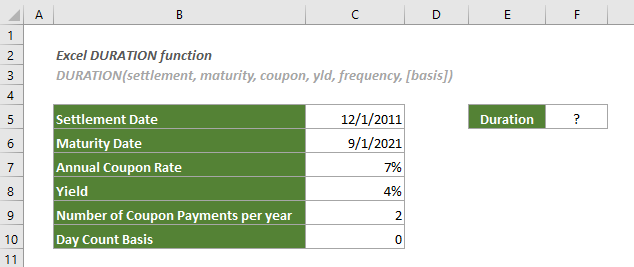
1. Seleziona una cella vuota per ottenere il risultato, copia o inserisci la formula seguente e premi il tasto Invio.
=DURATION(C5,C6,C7,C8,C9,C10)
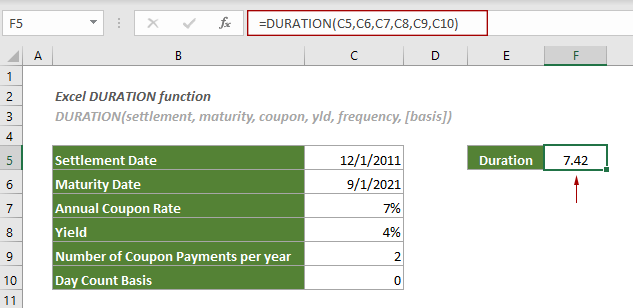
Note: Oltre a utilizzare riferimenti alle celle di data nella formula, puoi digitare direttamente le date utilizzando la funzione DATE come segue.
Funzioni correlate
Funzione COUPDAYBS di Excel
La funzione COUPDAYBS restituisce il numero di giorni tra l'inizio del periodo della cedola e la sua data di liquidazione.
Funzione COUPDAYS di Excel
La funzione COUPDAYS restituisce il numero di giorni nel periodo della cedola, inclusa la data di liquidazione.
Gli strumenti per la produttività di Office migliori
Kutools per Excel - Ti aiuta a distinguerti dalla massa
Kutools per Excel vanta oltre 300 funzionalità, garantendo che ciò di cui hai bisogno sia a portata di clic...
Office Tab - Abilita la lettura e la modifica a schede in Microsoft Office (incluso Excel)
- Un secondo per passare tra decine di documenti aperti!
- Riduce centinaia di clic del mouse ogni giorno, dì addio alla mano del mouse.
- Aumenta la tua produttività del 50% quando visualizzi e modifichi più documenti.
- Porta Schede Efficienti a Office (incluso Excel), proprio come Chrome, Edge e Firefox.